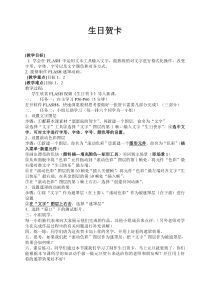 DOC
DOC
【文档说明】2.3.1-2《活动2 制作生日贺卡》教学设计-八年级上册信息技术【重大版】.doc,共(2)页,73.500 KB,由小喜鸽上传
转载请保留链接:https://www.ichengzhen.cn/view-94293.html
以下为本文档部分文字说明:
生日贺卡[教学目标]1.学会在FLASH中运用文本工具输入文字,能熟练的对文字进行格式化操作,改变字形、字体、字号以及文字颜色和对齐方式。2.能够制作FLASH遮罩动画。[教学重点]目标1、2[教学难点]目标1、2教学过程:学生欣
赏FLASH视频《生日贺卡》导入新课。一、任务一:自主学习P56-P60(5分钟)打开软件FLASH8,快速浏览教材思考要做好一张贺卡需要几部分完成?(三部分)二、任务二:小组互助学习(每一排六个同学为一小组)1.设置文字图层步骤:①打开本课素材“蛋蛋
鼠的贺卡”,再新建一个图层,命名为“文字”②选择“文字”工具③选择“文字”图层的第1帧,输入文字“生日快乐”。④选中文字,可对文字进行字形、字体、字号、颜色等的设置。2.设置滚动色彩图层步骤:①新建一个图层,命名为“滚动色彩”②新建一个图形元件,命名为“色彩”(插入菜
单-新建元件)③画出漂亮的色块(颜料桶—填充颜色—矩形工具)④回到主场景(即场景1)⑤从库面板中将“色彩”元件拖动到“滚动色彩”图层的第1帧处,将元件“色彩”最右端对准文字“生日快乐”最左端。⑥在“滚动色彩”图层的第50帧处“插入关键帧”,将元件“色彩”最左端对齐文字“生日快乐
”最右端,在其余图层的第50帧处“插入帧”。⑦在“滚动色彩”图层的第1帧上右击,选择“创建补间动画”。3.设置遮罩的动画效果步骤:①将“文字”作为遮罩层(在上面),“滚动色彩”作为被遮罩层(在下面)进行设置②在“文字”图层上右击,选择“遮罩层”4.选择“窗口”下的
测试影片。三、小组展学。每一小组抽代表来向大家展示他们完成的作品,其他小组成员来点评。(另外老师对学生在完成作品过程中的有关问题进行补充讲解)四、练一练:同学们请为这张贺卡加上你的名字,并用上好看的遮罩效果。五、思考:如果我们把“
滚动色彩”图层作为遮罩层,把“文字”图层作为被遮罩层,效果会如何呢?六、课后练习:同学们通过本节课我们学习了制作生日贺卡,马上元旦就要到了,你们能根据本节课所学的知识动手做一做元旦贺卡来送给你的老师和朋友呢?并且用上好看的遮罩效果好不好?知识链接1.遮罩
动画的概念(1)什么是遮罩遮罩动画是Flash中的一个很重要的动画类型,很多效果丰富的动画都是通过遮罩动画来完成的。在Flash的图层中有一个遮罩图层类型,为了得到特殊的显示效果,可以在遮罩层上创建一个任意形状的“视窗”,遮罩层下方的对象可以通过该“视窗”显示
出来,而“视窗”之外的对象将不会显示。(2)遮罩有什么用在Flash动画中,“遮罩”主要有2种用途,一个作用是用在整个场景或一个特定区域,使场景外的对象或特定区域外的对象不可见,另一个作用是用来遮罩住某一元件的一部分,从而实现一些特殊的效果。2.
在Flash中,遮罩动画是通过“遮罩层”来达到有选择地显示位于其下方的“被遮罩层”中的内容的目地,在一个遮罩动画中,“遮罩层”只有一个,“被遮罩层”可以有任意个。3.在Flash中,对于那些处于遮罩层下的东西而言,只有哪些被遮盖的部分才能被看倒,没有被遮罩
的区域反而看不到。遮罩层中的对象我们称之为“遮罩物”,几乎一切具有可见面积的东西都可以被用作遮罩层中的遮罩物,而声音或笔触(没有面积)则不能用作遮罩物。4.需要注意的是,一个遮罩层中只能存在一个遮罩物。也就是说,你只能在一个遮罩层中放
置一个文本对象、影片剪辑实例或其他东西。遮罩层中的遮罩物就像是一些孔,透过这些孔,你可以看到处于被遮罩层中的东西。
 辽公网安备 21102102000191号
辽公网安备 21102102000191号
 营业执照
营业执照